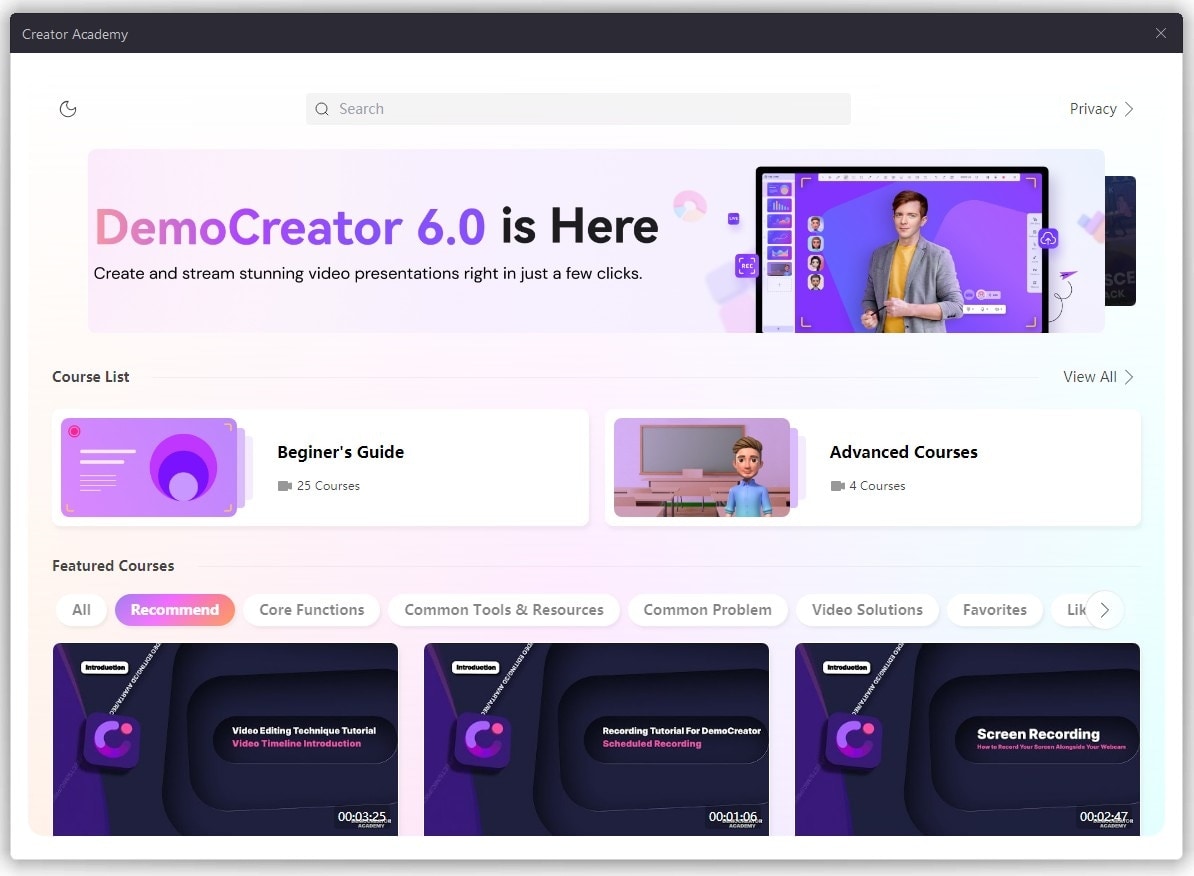DemoCreator User Guide
Comment utiliser Wondershare DemoCreator ? Découvrez le guide étape par étape ci-dessous
DemoCreator Guide d'utilisateur
-
Commencer à utiliser
-
Enregistrement de vidéo
- Comment faire une capture d'écran ?
- Faites un nouvel enregistrement
- Enregistrer son écran facilement
- Comment enregistrer une vidéo de jeu ?
- Enregistrement d'avatar virtuel - Guide DemoCreator
- 12 meilleurs enregistreurs d'écran Android avec audio interne
- Comment créer une vidéo d'apprentissage à distance avec Wondershare DemoCreator ?
- Comment faire une vidéo de jeu avec DemoCreator ?
- Guide de la présentation vidéo en streaming
-
Enregistrement d'audio
-
Montage vidéo
- Importer et filtrer des fichiers médias
- Astuces de montage vidéo de base
- Effets utiles de curseur
- Introduction des 3 effets utiles
- Guide d'étapes : Reconnaissance faciale/Masque/Miroir
- 3 effets : Écran vert/Cinéma21:9/Mosaïque
- Appliquez le Mode PIP (Image dans l'image)
- Guide d'étapes Zoom & Panoramique
- Comment couper une vidéo sur MacBook
- Les 9 meilleurs logiciels de montage vidéo gratuits pour les débutants
- Comment redimensionner des vidéos dans Wondershare DemoCreator ?
- Comment redimensionner et modifier le rapport hauteur/largeur avec DemoCreator
- Comment utiliser la fonction écran vert pour réaliser une vidéo d'Halloween effrayante ?
- Doublage IA (Texte à Voix)
- Guide de l'utilisation de la fonction IA miniature YouTube
- Comment l'utiliser IA montage vidéo à partir du texte dans DemoCreator
-
Montage audio
-
Effets DemoCreator
- Effets d'annotation: comment les ajouter
- Effets de Transitions
- Annotation (Animation Texte prise en charge)
- Ajouter/supprimer/modifier une légende
- Différents types d'autocollants
- Packs de sons
- Ajouter/supprimer des effets de mouvement
- Accédez aux modèles/accessoires d'effet
- Le guide parfait de l'annotation des vidéos : Trouver les meilleurs moyens
-
Exporter & Partager
-
Raccourcis clavier
FAQs
Modes noir et blanc
DemoCreator est une application d'édition vidéo robuste qui facilite la création de vidéos de présentation. L'une de ses caractéristiques distinctives est la possibilité de basculer entre les modes noir et blanc. Dans ce guide d'utilisation, nous vous apprendrons à basculer entre les modes noir froid et blanc élégant en utilisant deux approches distinctes.
Méthode 1 : Choisir un mode lors de l'installation de DemoCreator
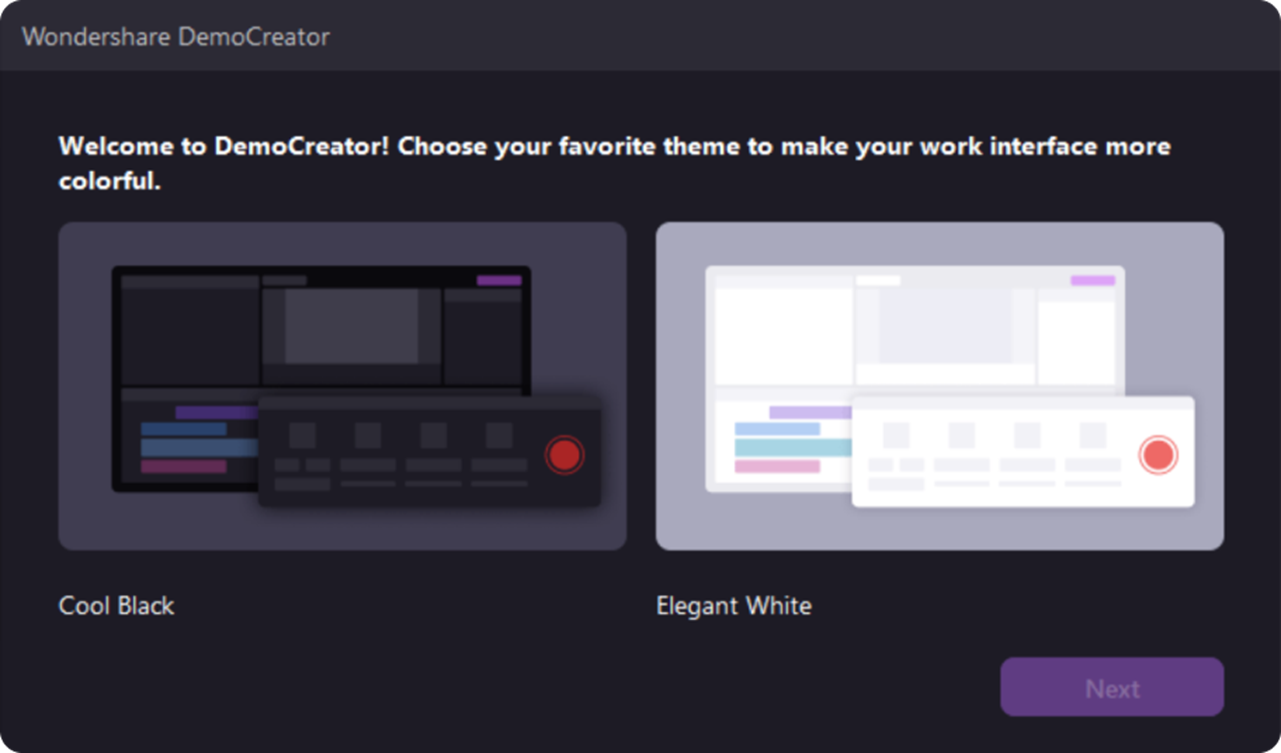
- Ouvrez DemoCreator et démarrez le programme.
- Lorsque vous y êtes invité, choisissez le mode noir ou blanc.
- Sélectionnez votre mode préféré et cliquez sur " Suivant " pour continuer.
- Vous êtes prêt ! DemoCreator s'affiche alors dans le mode de votre choix.
Method 2: Switching the Theme in Preferences
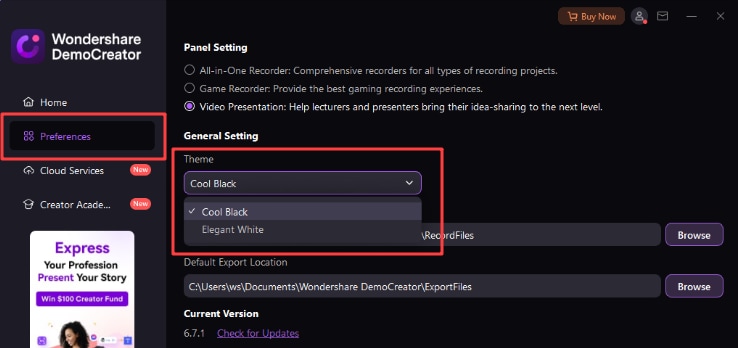
- Ouvrez DemoCreator et naviguez jusqu'à l'onglet " Préférences ".
- Dans la section " Général ", cherchez " Thème " et cliquez sur le menu déroulant.
- Sélectionnez votre thème préféré pour enregistrer vos modifications
- Vous êtes prêt ! DemoCreator s'affiche alors dans le mode de votre choix.
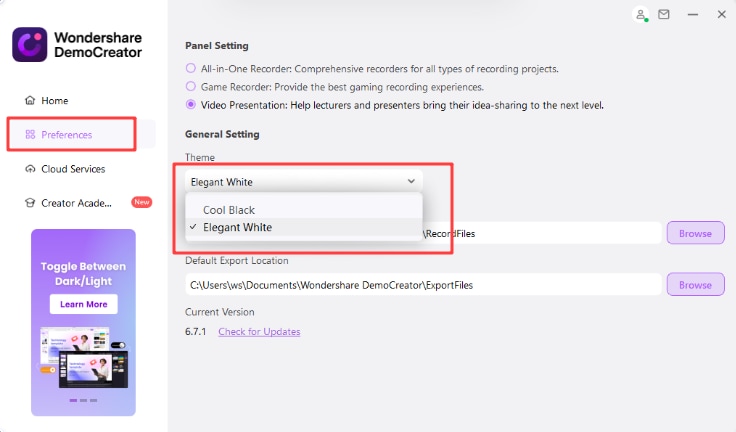
Personnalisez la présentation du panneau de lancement
Méthode 1 : Personnaliser votre panneau de lancement lorsque vous démarrez DemoCreator pour la première fois
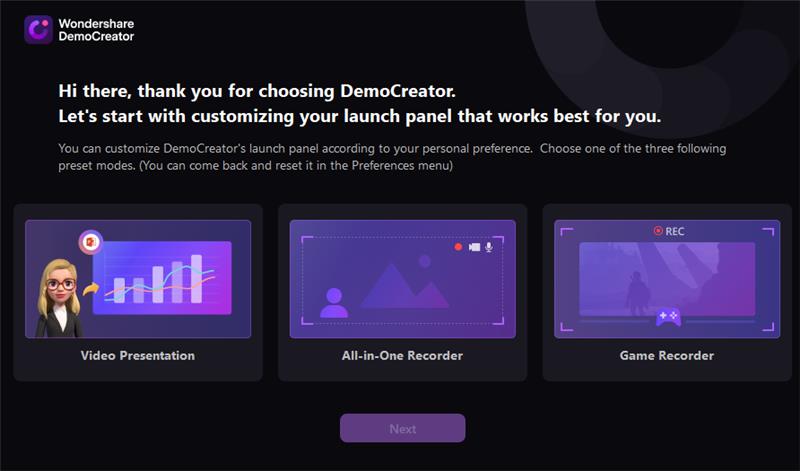
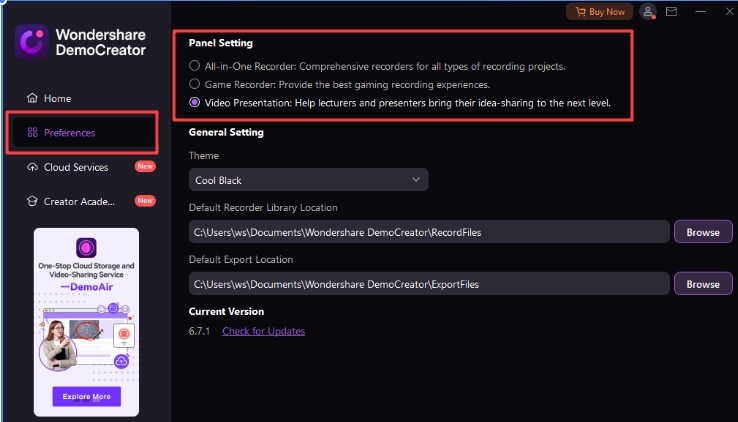
Après avoir défini le mode de mise en page, la page de démarrage l'affiche et vous pouvez modifier la mise en page à tout moment en fonction de vos préférences.
DemoCreator Cloud Service
DemoCreator Cloud Service est la boîte à outils en ligne de DemoCreator, où vous pouvez faire des enregistrements d'écran et de caméra en ligne, des présentations PPT en ligne, des enregistrements rapides en ligne et des enregistrements de jeux. Commencez à enregistrer en quelques secondes, sans téléchargement. Cloud Service vous permet de capturer des messages vidéo à partir de votre écran, de votre caméra et de votre microphone et de les partager d'un simple clic. Cloud Service est plus qu'un simple enregistreur en ligne ; Cloud Service vous incite également à créer des films pédagogiques. Les vidéos de Cloud Service peuvent être exportées sous forme de fichiers MP4 et partagées via YouTube, Gmail ou une URL copiée pour tout le monde. C'est un moyen de communication beaucoup plus efficace.
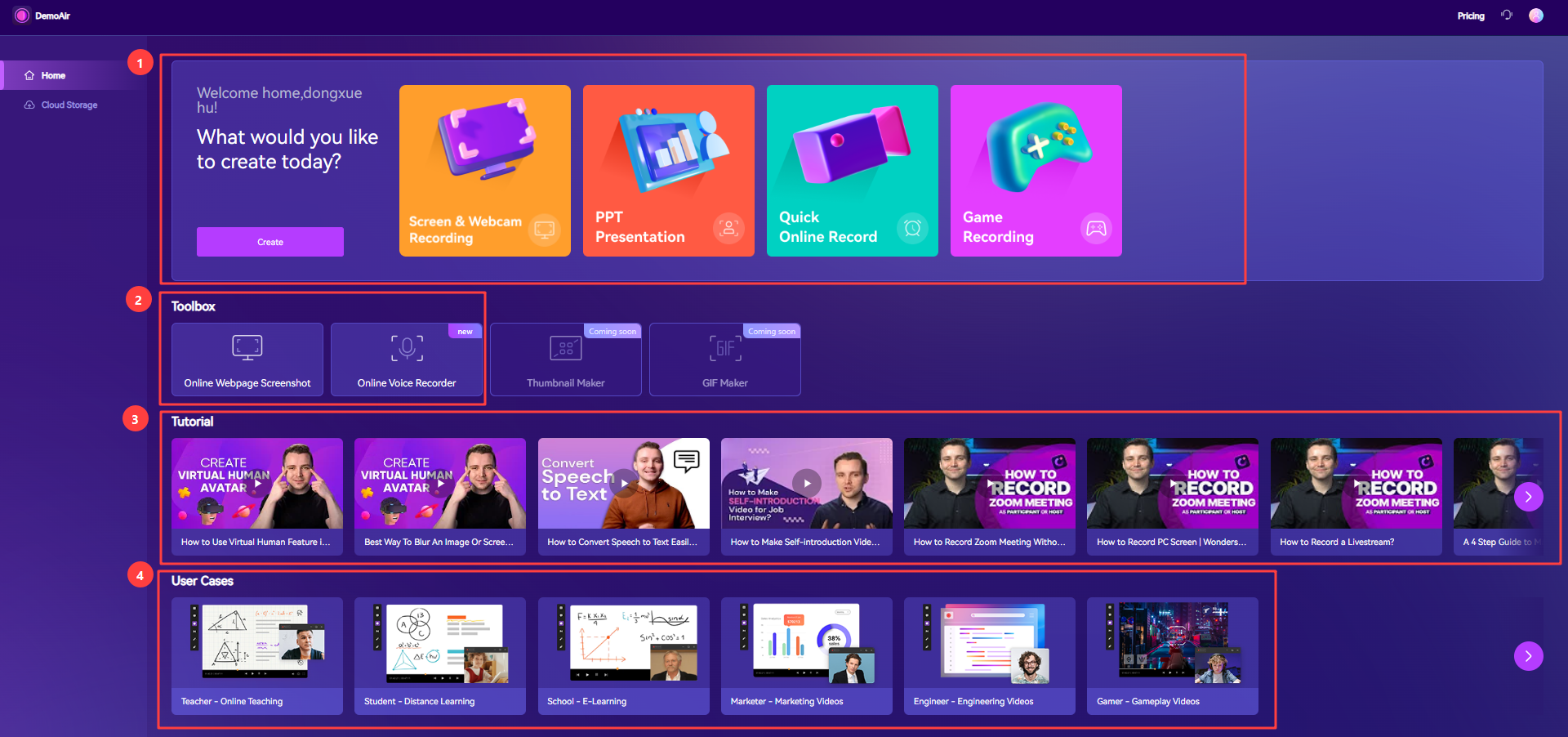
- Mode de création vidéo : Vous avez le choix entre quatre modes d'enregistrement différents.
- Boîte à outils : Vous pouvez faire une capture d'écran d'un site web, enregistrer une vidéo en ligne et obtenir d'autres outils connexes.
- Tutoriel : D'un simple clic, vous pouvez regarder des vidéos tutorielles sur les médias sociaux.
- Cas d'utilisateurs : Vous pouvez ici consulter d'autres cas d'utilisateurs en fonction de vos centres d'intérêt.
Académie des créateurs
Creator Academy est un site Web qui propose des formations DemoCreator fréquemment mises à jour. Du manuel du débutant aux cours avancés, DemoCreator vous apprendra à enregistrer, éditer et créer des présentations de qualité professionnelle. Ces meilleurs guides vidéo vous aideront à apprendre et à améliorer vos compétences en matière de création vidéo.